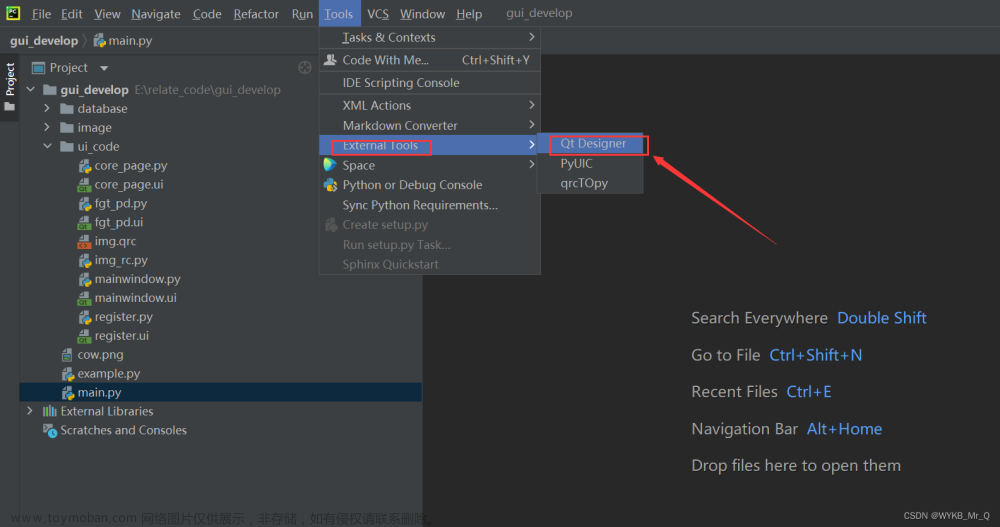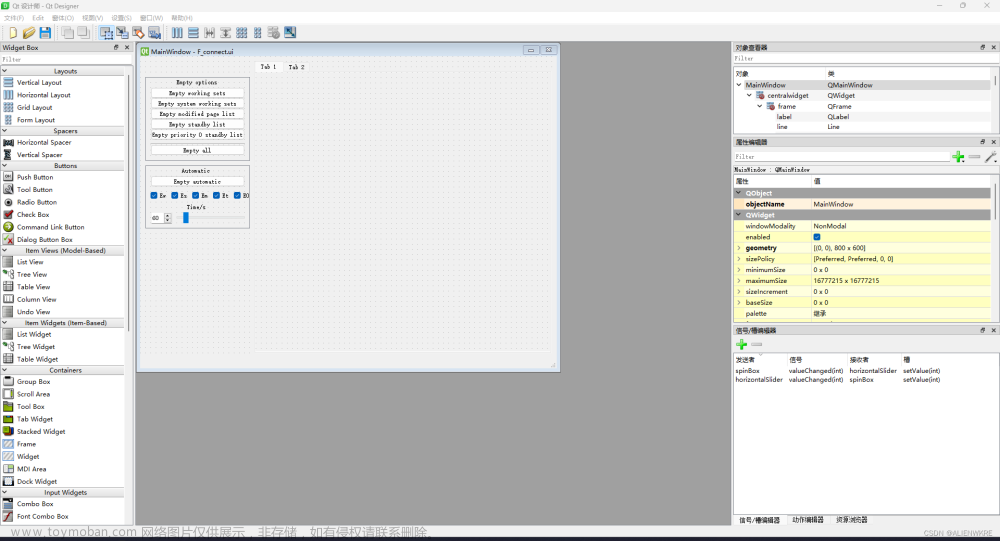目录
0x00 前言:
一、布局的设置
二、消息的显示
0x00 前言:
我们在10讲的基础上,需要将其输出到界面上
思路:
1、消息的传递
2、布局的设置
先考虑好消息的传递,再来完善布局
其实先完善布局,再来设置消息的传递也行
(我不是中国人,就是外国人)
一、布局的设置
将布局设置好以后,我们就可以来绑定消息,以及消息的显示
import sys
import time
from PyQt5.QtCore import *
from PyQt5.QtWidgets import *
class MainWindow(QDialog):
# 声明一个信号,放在函数外面
my_signal = pyqtSignal(str)
def __init__(self):
super().__init__()
self.init_ui()
self.msg_history = list() # 用来存放消息
def init_ui(self):
self.resize(500,400)
container = QVBoxLayout() # 创建一个整体布局
self.setLayout(container) # 设置布局器(主入器)
#————————————————————————————————————————————————————————————-————
# 以下为布局的设置
# 创建一个滚动对象
scroll = QScrollArea()
scroll.setWidget(self.msg)
# 创建垂直布局,用来添加自动滚动条
v_layout = QVBoxLayout()
v_layout.addWidget(scroll)
# 常见水平布局器
h_layout = QHBoxLayout()
btn = QPushButton("开始检测",self)
# 绑定按钮的点击事件
btn.clicked.connect(self.check)
h_layout.addStretch(1) # 伸缩器
h_layout.addWidget(btn)
h_layout.addStretch(1)
# 水平+垂直布局 添加到主容器
container.addLayout(v_layout)
container.addLayout(h_layout)
#————————————————————————————————————————————————————————————————
# 定义槽
def my_slot(self,msg):
# 更新内容
print(msg)
# 点击事件对应的逻辑函数代码
def check(self):
# 下面改为自己的漏洞检测事件
for i,ip in enumerate(["192.168.1.%d" % x for x in range(1,20)]):
msg = "正在检测 %s 上的漏洞" % ip
# print(msg)
# 漏洞的判断
if i % 5 == 0:
# 发射信号 对象.信号(参数)
self.my_signal.emit(msg + "[存在漏洞]")
# else:
# self.my_signal.emit("")
time.sleep(0.1)
if __name__ == '__main__':
app = QApplication(sys.argv)
# 根据命名自己改(我每个都以MainWindow就不改了)
w = MainWindow()
w.setWindowTitle("对话框")
w.show()
sys.exit(app.exec_())二、消息的显示
对于消息的布局+消息的更新显示
import sys
import time
from PyQt5.QtCore import *
from PyQt5.QtWidgets import *
class MainWindow(QDialog):
# 声明一个信号,放在函数外面
my_signal = pyqtSignal(str)
def __init__(self):
super().__init__()
self.init_ui()
self.msg_history = list() # 用来存放消息
def init_ui(self):
self.resize(500,400)
container = QVBoxLayout() # 创建一个整体布局
self.setLayout(container) # 设置布局器(主入器)
#————————————————————————————————————————————————————————
# 消息的显示界面
# 显示检测到的界面信息
self.msg = QLabel("")
self.msg.resize(400,40)
self.msg.setWordWrap(True) # 自动换行
self.msg.setAlignment(Qt.AlignTop) # 靠上
# self.msg.setStyleSheet("background-color:yellow;color:black;")
#————————————————————————————————————————————————————————
# 创建一个滚动对象
scroll = QScrollArea()
scroll.setWidget(self.msg)
# 创建垂直布局,用来添加自动滚动条
v_layout = QVBoxLayout()
v_layout.addWidget(scroll)
# 常见水平布局器
h_layout = QHBoxLayout()
btn = QPushButton("开始检测",self)
# 绑定按钮的点击事件
btn.clicked.connect(self.check)
h_layout.addStretch(1) # 伸缩器
h_layout.addWidget(btn)
h_layout.addStretch(1)
# 水平+垂直布局 添加到主容器
container.addLayout(v_layout)
container.addLayout(h_layout)
# 绑定信号和槽(自定义的)
self.my_signal.connect(self.my_slot)
# 定义槽
def my_slot(self,msg):
# 更新内容
print(msg)
#————————————————————————————————————————————————————————————————————————————————————
# 消息的更新
self.msg_history.append(msg)
self.msg.setText("<br>".join(self.msg_history))
self.msg.resize(400,self.msg.frameSize().height() + 40) # 增加的大小,和设置的每一行的宽高一致
self.msg.repaint() # 更新内容,不更新会无显示
# print("[+]",msg)
#————————————————————————————————————————————————————————————————————————————————————
# 点击事件对应的逻辑函数代码
def check(self):
# 下面改为自己的漏洞检测事件
for i,ip in enumerate(["192.168.1.%d" % x for x in range(1,20)]):
msg = "正在检测 %s 上的漏洞" % ip
# print(msg)
# 漏洞的判断
if i % 5 == 0:
# 发射信号 对象.信号(参数)
self.my_signal.emit(msg + "[存在漏洞]")
# else:
# self.my_signal.emit("")
time.sleep(0.1)
if __name__ == '__main__':
app = QApplication(sys.argv)
# 根据命名自己改(我每个都以MainWindow就不改了)
w = MainWindow()
w.setWindowTitle("对话框")
w.show()
sys.exit(app.exec_())运行效果:文章来源:https://www.toymoban.com/news/detail-684207.html
 文章来源地址https://www.toymoban.com/news/detail-684207.html
文章来源地址https://www.toymoban.com/news/detail-684207.html
到了这里,关于【pyqt5界面化工具开发-11】界面化显示检测信息的文章就介绍完了。如果您还想了解更多内容,请在右上角搜索TOY模板网以前的文章或继续浏览下面的相关文章,希望大家以后多多支持TOY模板网!